三星note3怎么查看剩余流量和已用流量?
三星Note3作为一款经典的安卓智能手机,其流量管理功能对于用户合理控制移动数据使用、避免超出套餐流量产生额外费用至关重要,要准确查看和管理Note3的流量使用情况,可以通过系统自带的流量统计功能实现,以下是详细的操作步骤和注意事项。
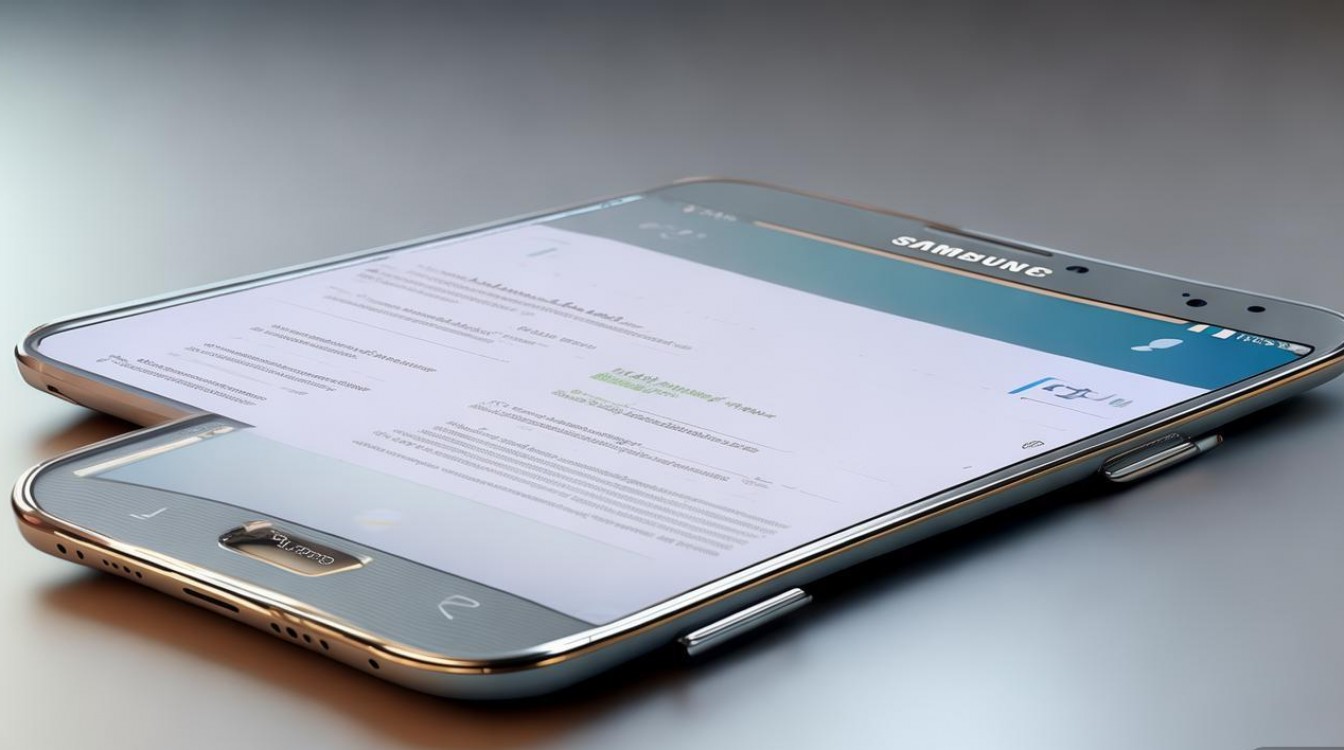
进入三星Note3的“设置”菜单,在主屏幕或应用程序列表中找到并点击“设置”图标,通常是一个齿轮状的图形,进入设置后,向下滑动屏幕,找到并点击“数据使用”选项(部分系统版本可能显示为“移动数据”或“流量管理”),进入“数据使用”页面后,首先需要确保移动数据已开启,系统会显示当前数据连接的状态。
查看流量使用详情,在“数据使用”页面顶部,通常会显示一个总流量使用量,包括已发送和已接收的数据总量,这个数据会根据设定的统计周期自动更新,默认情况下,系统可能以“月”为周期统计流量,用户也可以点击“周期”选项自行修改统计周期,例如从每月1日开始统计,或选择自定义日期范围。
为了更详细地了解各个应用消耗的流量情况,用户需要向下滑动屏幕,找到“移动数据用量”列表,这个列表会显示手机中所有已安装应用在过去统计周期内的流量使用情况,每个应用名称后面会标注具体的数据使用量(通常以MB或GB为单位),列表通常会按照流量使用量从高到低排序,方便用户快速识别流量消耗大户,社交媒体应用(如微信、微博)、视频播放应用(如优酷、腾讯视频)以及系统后台同步服务往往是流量的主要消耗者。
三星Note3还提供了更精细的流量管理功能,用户可以对单个应用的数据使用进行限制或监控,在“移动数据用量”列表中,点击任意一个应用,进入该应用的流量管理页面,用户可以看到该应用在周期内的详细流量数据,包括前台流量(用户主动使用时消耗的流量)和后台流量(应用在后台运行时消耗的流量),如果希望禁止该应用在后台使用移动数据,可以开启“限制背景数据”选项,这样该应用仅在用户主动打开并使用时才能通过移动网络传输数据,有效减少后台流量浪费。
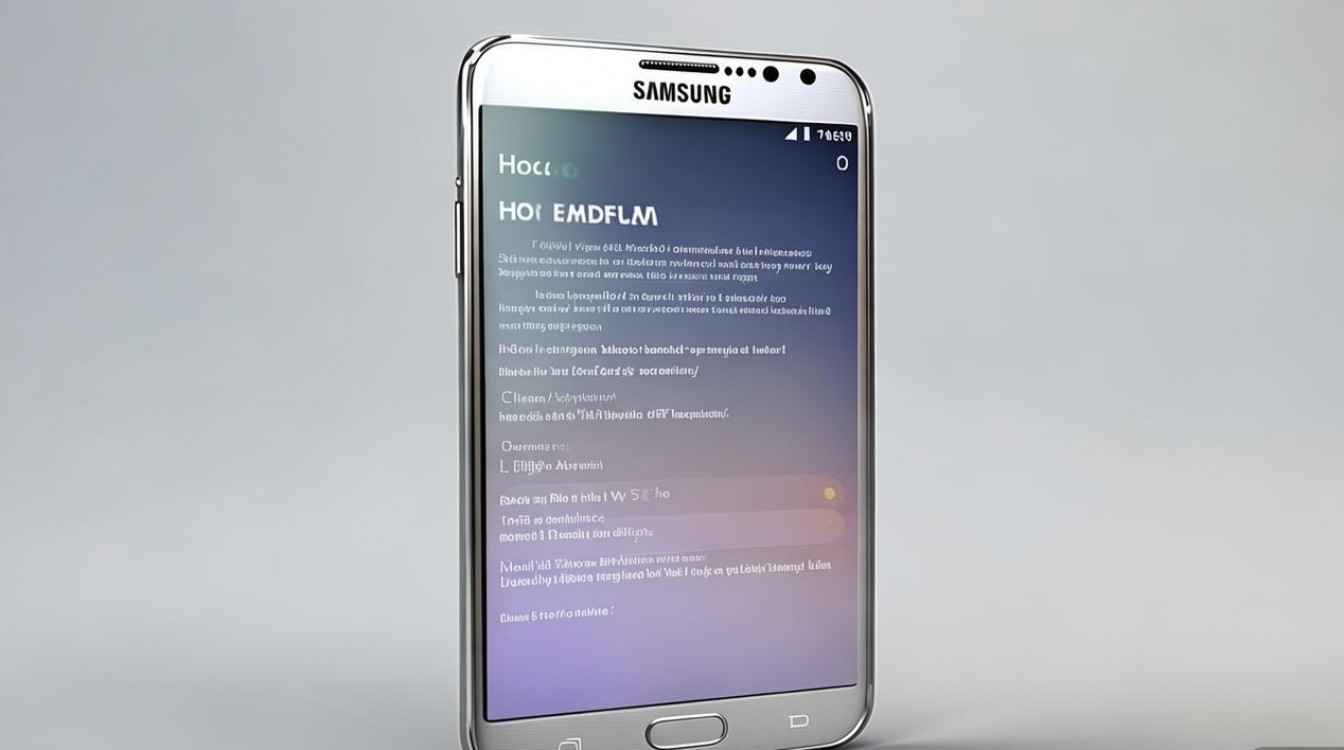
系统还支持设置流量提醒功能,帮助用户及时了解流量使用情况,避免超额,在“数据使用”页面,点击“流量提醒”或“流量限制”选项,用户可以设置一个流量阈值(例如5GB),当流量使用量达到该阈值时,系统会自动发送通知提醒用户,如果设置“流量限制”,达到阈值后移动数据连接将被自动关闭,进一步防止流量超额(注意:此功能可能需要用户手动开启,且不同系统版本界面名称略有差异)。
需要注意的是,三星Note3的流量统计功能依赖于系统记录,其准确性可能受到多种因素影响,部分应用在使用Wi-Fi时也可能被错误计入移动数据流量(通常可通过关闭“Wi-Fi下计入流量统计”选项解决),或者系统重启后流量数据可能出现短暂延迟,建议用户定期检查流量使用情况,并结合运营商提供的官方流量查询服务(如发送短信查询或通过运营商APP查询)进行核对,确保数据准确无误。
以下为部分常见应用流量消耗参考(以标准使用场景为例):
| 应用类型 | 应用名称 | 单小时流量消耗(MB) | 备注 |
|---|---|---|---|
| 社交媒体 | 微信 | 10-50 | 语音/视频通话消耗更高 |
| 视频播放 | 抖音 | 100-300 | 清晰度影响显著 |
| 网页浏览 | Chrome浏览器 | 5-20 | 网页复杂度影响流量 |
| 音乐播放 | 网易云音乐 | 15-30 | 音质设置影响流量 |
| 系统后台同步 | Google服务同步 | 1-5 | 频繁同步会增加流量消耗 |
在实际使用中,用户可以通过以下方法优化流量使用:开启数据压缩功能(部分浏览器或系统自带),减少网页和视频的流量消耗;在Wi-Fi环境下优先下载大文件或更新应用;定期清理后台运行的应用,减少不必要的后台流量消耗;对于高流量消耗的应用,建议仅在Wi-Fi环境下使用或开启“仅Wi-Fi连接”选项。

相关问答FAQs:
-
问:三星Note3流量统计与运营商查询数据不一致怎么办?
答:首先检查流量统计周期是否与运营商账单周期一致,确保统计时间范围匹配,确认是否关闭了“Wi-Fi下计入流量统计”选项,避免Wi-Fi流量被误计入移动数据,系统流量统计可能存在轻微延迟,建议等待24小时后再次核对,若差异较大,可尝试重启手机或恢复网络设置后重新统计,必要时联系运营商客服核实详细账单数据。 -
问:如何禁止三星Note3中某个应用在后台使用移动数据?
答:进入“设置-数据使用-移动数据用量”,找到需要限制的应用,点击进入详情页面,开启“限制背景数据”或“禁止后台数据”选项(部分系统版本称为“后台数据限制”),开启后,该应用仅在用户主动打开时才能使用移动数据,后台运行时无法联网,但需注意,部分应用(如邮件、即时通讯)限制后台数据可能导致无法及时接收消息,建议根据实际需求设置。
版权声明:本文由环云手机汇 - 聚焦全球新机与行业动态!发布,如需转载请注明出处。




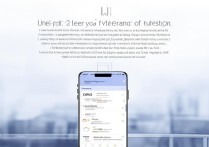
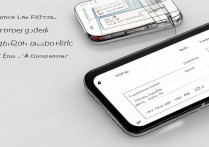






 冀ICP备2021017634号-5
冀ICP备2021017634号-5
 冀公网安备13062802000102号
冀公网安备13062802000102号